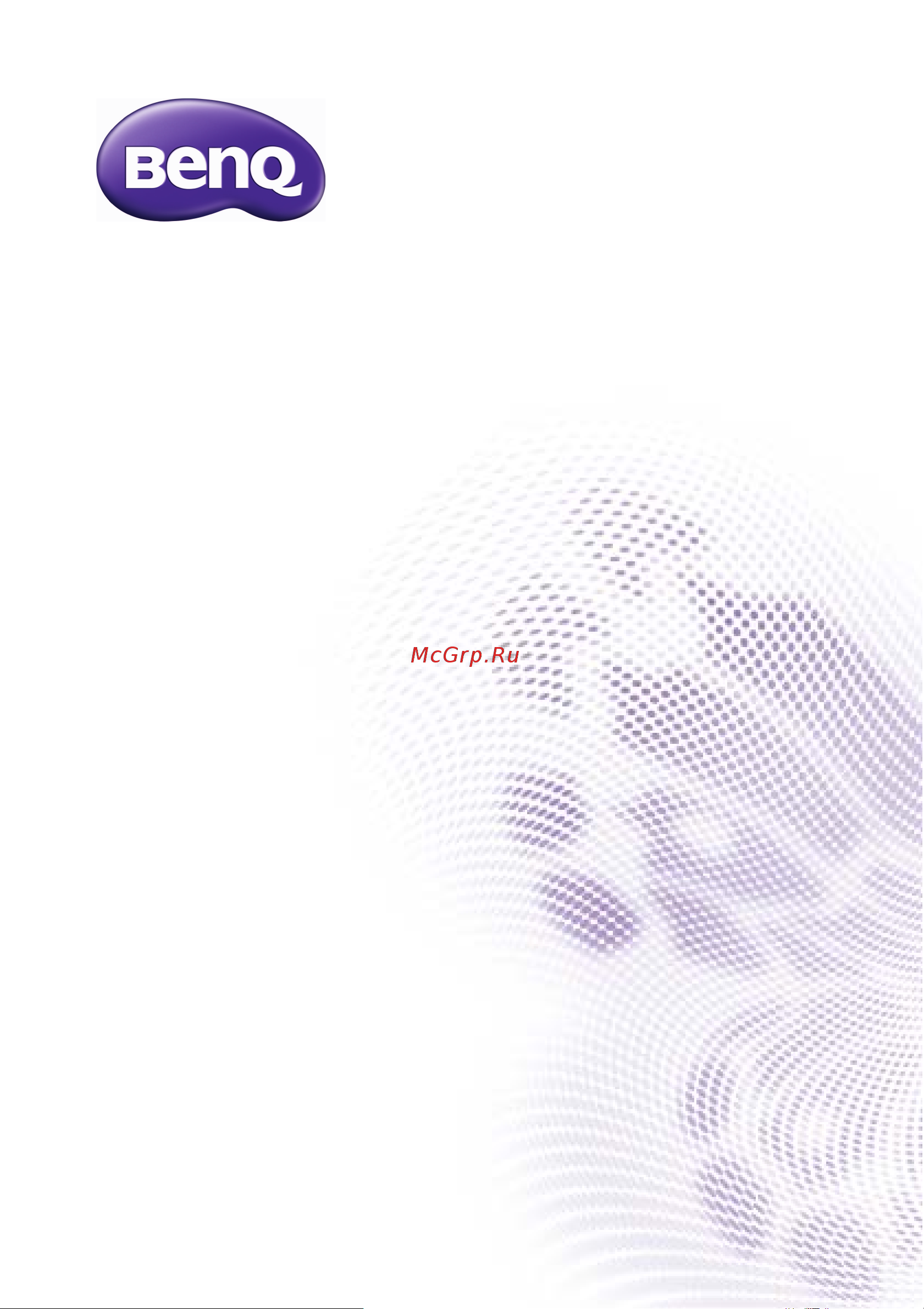Benq TL550 Руководство по эксплуатации онлайн
Содержание
- Жк монитор руководство пользователя 1
- Авторское право 2
- Отказ от ответственности 2
- Компоненты дисплея и их назначение 11 3
- Настройка дисплея 16 3
- Основные операции 32 3
- Отказ от ответственности 2 авторское право 2 предупреждения в отношении безопасности и меры предосторожности 5 важные инструкция по технике безопасности 7 3
- Работа с сенсорным экраном 28 3
- Содержание 3
- Состав комплекта поставки 10 3
- Экранное меню 34 3
- Информация о продукте 43 4
- Устранение неисправностей 58 4
- Предупреждения в отношении безопасности и меры предосторожности 5
- Важные инструкция по технике безопасности 7
- Замечания о жк панели этого дисплея 8
- Замечания по безопасности для пду 8
- Примечания о безопасном использовании батареек 9
- Дополнительно покупаемые принадлежности 10
- Состав комплекта поставки 10
- Задняя панель 11
- Компоненты дисплея и их назначение 11
- Передняя панель 11
- Входные выходные разъемы 12
- Пульт дистанционного управления ду 14
- Использование пульта ду 15
- Советы по работе с пультом ду 15
- Установка батареек в пульт ду 15
- Настройка дисплея 16
- Установка дисплея 16
- Установка дисплея на стену 16
- Найдите отверстия винтов для настенного кронштейна на задней стенке дисплея показанные на рисунке 17
- Установите настенный кронштейн на дисплей и прикрепите дисплей к стене согласно инструкциям для настенного кронштейна длина винта должна быть больше толщины настенного кронштейна минимум на 10 мм затяните все винты как полагается рекомендуемый закручивающий момент 470 635n см крепежные элементы должны быть достаточно прочными чтобы выдержать вес дисплея примерно 28 кг без подставок 17
- Настройка дисплея 18 18
- Подключение аудио видеосигналов 19
- Установка покупаемых отдельно настольных подставок 19
- Подключение входного сигнала vga 20
- Подключение цифрового входного сигнала 21
- Подключение входного сигнала компонентного видео ypbpr 22
- Подключение входных сигналов av и s video 23
- Для просмотра изображений с этого входа нажмите на пульте ду кнопку av для av сигнала или повторно нажмите кнопку input для сигнала s video 24
- Подключение внешних динамиков 25
- Подключение нескольких дисплеев 26
- Настройка дисплея 27 27
- Один конец шнура питания вставьте в гнездо ac in на дисплее а другой конец в подходящую сетевую розетку если розетка выключена то включите ее 2 чтобы включить сетевое питание нажмите выключатель питания дисплей перейдет в режим ожидания а индикатор питания загорится желтым 27
- Подключение питания 27
- Подключение сенсорного модуля 27
- Подключите usb кабель от дисплея к компьютеру сенсорный модуль обеспечивает простое подключение по технологии plug and play установка дополнительных драйверов на компьютере не требуется 27
- Работа с сенсорным экраном 28
- Калибровка сенсорного экрана 30
- Важные указания по работе с сенсорным экраном 31
- Блокировка разблокировка органов управления 32
- Включение и выключение дисплея 32
- Кнопки на панели управления 32
- Основные операции 32
- Функции пульта ду 32
- Функция включения выключения питания 32
- Функция экранного меню 32
- Переключение источников входного сигнала 33
- Регулировка уровня громкости 33
- Краткие сведения об экранном меню 34
- Экранное меню 34
- Операции с экранным меню 35
- Изображение 36
- Меню изображение 36
- Регулировка контраста 37
- Регулировка яркости 37
- Звук 38
- Меню звук 38
- Меню опция 39
- Опция 39
- Меню настройка 41
- Настройка 41
- Информация о продукте 43
- Технические характеристики 43
- Av s video ypbpr vga hdmi dvi 47
- Поддерживаемые значения разрешения входного сигнала 47
- Поддерживаемые комбинации входных сигналов для функции pip 48
- Поддерживаемые источники сигнала и значения разрешения в режиме pip 49
- Устранение неисправностей 58
Похожие устройства
- Gigabyte GK-8C GK-8P Руководство по эксплуатации
- Gigabyte GK-K8000 Руководство по эксплуатации
- Gigabyte GK-5UW Руководство по эксплуатации
- Gigabyte M6980 Руководство по эксплуатации
- Gigabyte K8100 Руководство по эксплуатации
- Gigabyte M8000 Руководство по эксплуатации
- Gigabyte GM-R03 Руководство по эксплуатации
- Gigabyte GM-R04 Руководство по эксплуатации
- Gigabyte P34G Руководство по эксплуатации
- Gigabyte M7800S Руководство по эксплуатации
- Gigabyte P25W Руководство по эксплуатации
- Gigabyte P35K Руководство по эксплуатации
- Gigabyte P25K Руководство по эксплуатации
- Gigabyte U2442T Руководство по эксплуатации
- Gigabyte U2442F Руководство по эксплуатации
- Gigabyte U2442D Руководство по эксплуатации
- Gigabyte Q2006 Руководство по эксплуатации
- Defender Advance 955 Nano Руководство по эксплуатации
- Defender To-GO MS-575 Nano Руководство по эксплуатации
- Defender Dacota MS-155 Nano Руководство по эксплуатации